故障转移是一种类型的备份操作模式,其中系统组件,例如网络的操作是由次要系统假定,只有当主系统变得不可用,由于系统故障或任何计划停机时间。

在PFSense中设置故障转移负载平衡器
在此设置中,我们将看到如何设置故障转移和负载平衡,使PFSense从你的LAN网络,以多WAN的流量负载均衡(这里我们使用了两个广域网连接,WAN1和WAN2)。
例如,如果在情况下,你的广域网连接的一个下线,由于一些网络连接问题了,在这种情况下,你的第二个WAN从WAN1被自动转移到WAN2通过ping你的系统的一个IP地址,如果没有任何从系统回复,它将自动从WAN1转移到WAN2,反之亦然。
负载平衡器将结合我们的两个WAN连接,成为一个强大的互联网连接。 例如,如果您有WAN1的2MB连接和WAN2的2MB连接,它将两者合并为4MB以稳定网络连接速度。
要设置故障转移负载平衡器,我们至少需要三个以太网卡,最低100MB / 1GB,如下所示。 第一个网卡用于具有静态IP的LAN,其他两个网卡用于DHCP。
我的环境设置
IP Address LAN : 192.168.1.1/24 IP Address WAN1 : From DHCP IP Address WAN2 : From DHCP
在继续进行之前,您必须有一个工作的PFSense安装,要了解更多关于如何安装pfsense的信息,请阅读以下文章。
第1步:配置网络接口
1.在安装PFSense后,您将看到以下屏幕,可用的接口配置网络。
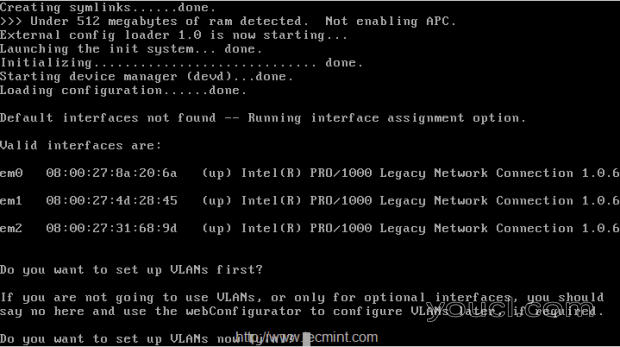
配置Pfsense接口
2.选择第1个接口EM0为WAN1,IP将从DHCP分配,第二个接口将EM2 LAN和添加更多的接口EM01(可选),这将是以后改为WAN2使用DHCP的IP地址。 这里是最终分配的接口如下。
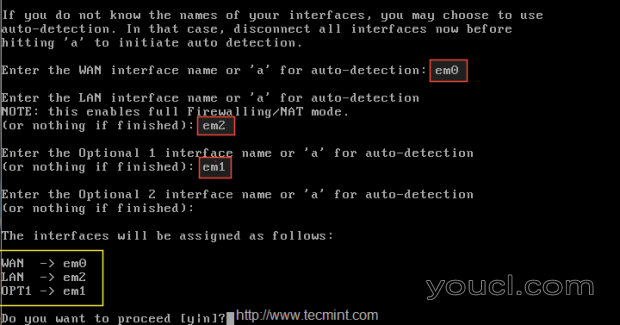
配置网络接口
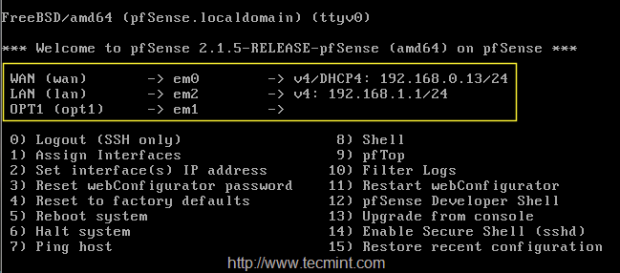
配置网络
3.配置网络接口后,登录到Pfsense仪表板在以下位置,并配置负载平衡器。
https://192.168.1.1
4.登录到GUI后,你只能看到广域网,局域网下的界面部件,如下图所示。
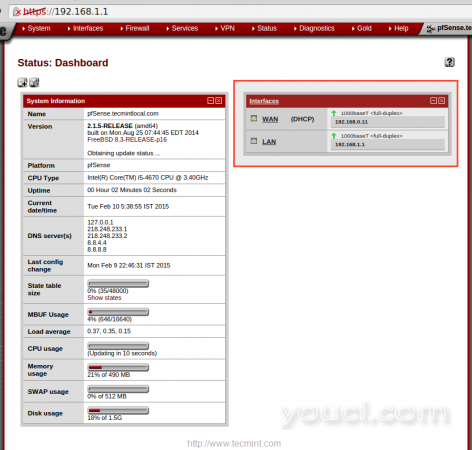
配置接口
5.要配置接口从顶部菜单中选择“ 接口 ”,点击WAN的描述添加到WAN1,然后点击保存进行更改。
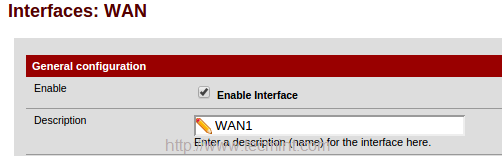
配置WAN1接口
再次点击界面 ,然后选择OPT1并启用接口从OPT1改变描述WAN2。
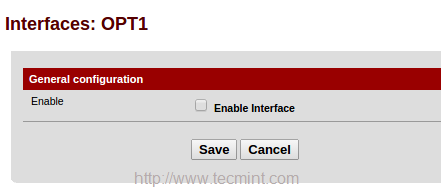
使能OPT1接口
其次,选择DHCP对于IPv4配置类型,否则IPv6选择和配置的类型,DHCP 6。
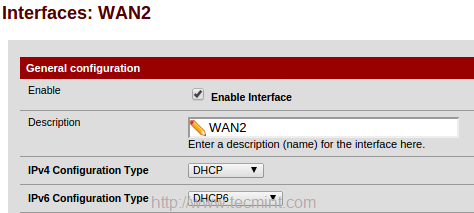
配置WAN2接口
6.从WAN2页面下专用网络下,取消勾选座专用网络 ,从本地网络和块bogon网络解锁流量。 单击保存保存更改。
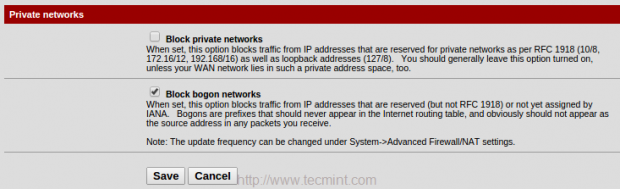
配置专用网络WAN2
进行上述更改后,它会要求您在页面顶部应用更改,单击以确认更改。
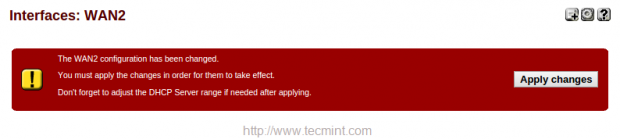
确认WAN2更改
现在,您将获得“ 接口 ”在控制台工具三个接口。
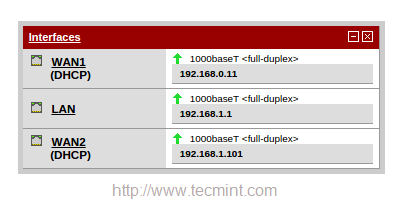
确认接口
所以,在这里,我们为pfsense配置了2个WAN。 现在让我们看看如何配置我们的LoadBalancer这些配置的WAN。
第2步:配置Monitor IP
7.在配置负载均衡的pfsense,我们需要配置负载均衡器的显示器IP。 导航到“ 系统 ”菜单中的顶部,然后选择“ 路由 ”。
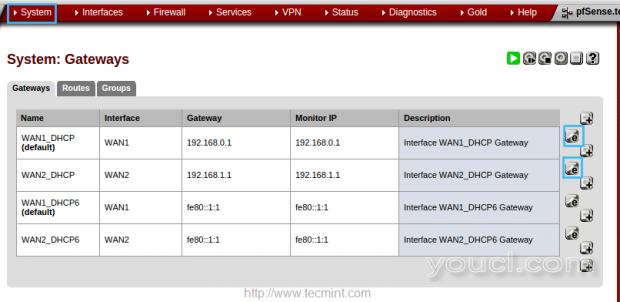
系统网关
8.在“ 编辑网关页面,为WAN1和WAN2进入监控IP的IP地址。 在WAN1我要使用我的ISP DNS服务器IP 218.248.233.1。 在WAN2要使用Google公共DNS 8.8.8.8。
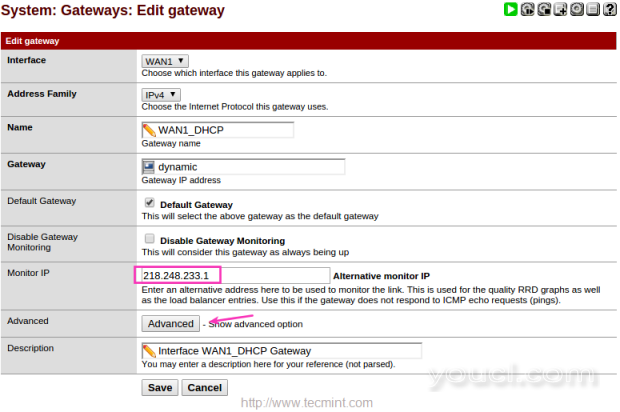
配置Monitor IP
9.添加监控IP后,点击高级 ,并给予较低的值了 ,在这里我用3秒,监控IP。 默认值为10秒。
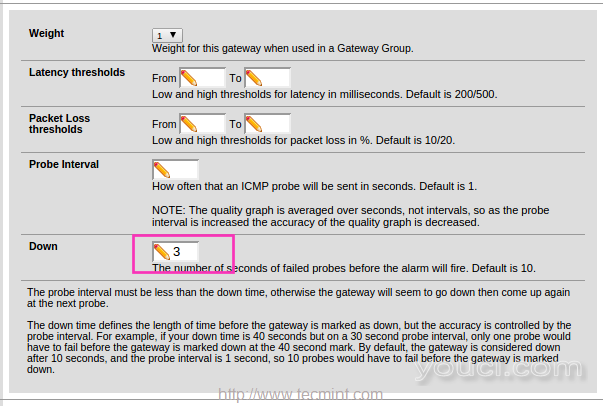
监视IP故障转移
对WAN2使用相同的设置。 在这里,我使用Google DNS,而不是使用我的ISP DNS。 点击保存退出。
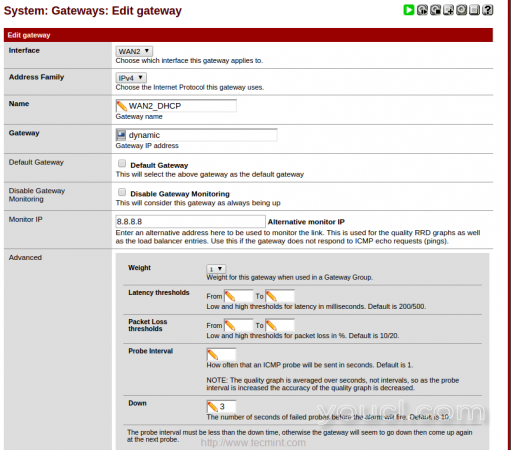
配置的系统网关
单击应用更改以使更改永久生效。
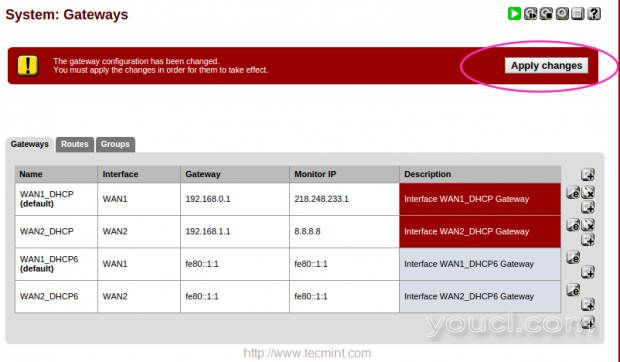
确认网关设置








